デフォルトのGnome Shell GTKテーマ(Adwaita)には当たり障りのない退屈な評判。その結果、ほとんどのLinuxユーザーは、すぐに別のものに交換したり、Adwaitaの微調整で外観を変更したりします。ありがたいことに、Gnomeチームは、Gnomeデスクトップ環境およびGnomeアプリケーション全体のデフォルトの外観を更新および更新することを約束する新しいテーマで、それを変更するために熱心に取り組んでいます。
Adwaitaテーマのこの新しい更新は公開されていませんまだですが、新しいアップデートですぐに出荷されると言っても安全です。とはいえ、待っている気にならないなら、新しい公式Gnome GTKテーマを今すぐ試す方法があります!動作させる方法は次のとおりです。
注:新しいテーマをテストするには、Linux PCでGnome Shellの最新バージョンを実行していることを確認してください(少なくともバージョン3.28が望ましい)。
新しいAdwaitaテーマをダウンロードする
新しい公式Gnome GTKテーマは、GnomeのWebサイトからダウンロードできます。それを手に入れるには、ターミナルウィンドウを開いて、 wget ダウンローダーツール。
ターミナルを起動するには、を押します Ctrl + Alt + T または Ctrl + Shift + T キーボードで。次に、「ダウンロード」ディレクトリに移動し、使用してダウンロードを開始します wget.
cd ~/Downloads
wget https://download.gnome.org/misc/testing/Adwaita/NewAdwaita-3.tar.xz -O new-adwaita.tar.xz
新しいAdwaitaテーマファイルをコンピューターにダウンロードしたら、次を使用して抽出する必要があります。 タール コマンド。
tar xvf new-adwaita.tar.xz
tarコマンドにファイルを抽出させます。時間がかからないはずです。プロセスが完了すると、すべてのテーマファイルが「NewAdwaita」というラベルの付いたディレクトリに配置されます。
New Adwaitaがコンピューター上で抽出されたので、ファイルアーカイブをチェックして、ファイルが正常に取り出されたことを確認することをお勧めします。これをする、 CD ディレクトリに。次に、使用 LS ディレクトリの内容を表示します。
cd NewAdwaita/ ls
新しいAdwaitaテーマをインストールする

新しいAdwaitaテーマは公式ですが、他のGTKデスクトップテーマと同様に、テーマディレクトリにインストールする必要があります。 Gnomeセットアップで機能させるには、以下の手順に従ってください。
システム全体に新しいAdwaitaをインストールする
LinuxシステムのすべてのユーザーにNew Adwaitaテーマへのアクセスを許可したいですか?その場合、システム全体で設定する必要があります。
テーマがシステム全体で機能するには、New Adwaitaテーマファイルを / usr / share / themes/ディレクトリ。方法は次のとおりです。
まず、 CD ターミナルをテーマファイルが抽出された「ダウンロード」フォルダに移動するコマンド。
cd ~/Downloads
「ダウンロード」フォルダにいるので、端末の権限をユーザー名から昇格します ルート とともに sudo -s コマンド。
sudo -s
ルートシェルを取得した後、 mv 新しいテーマファイルを / usr / share / themes / ディレクトリ。
mv NewAdwaita /usr/share/themes/
単一のユーザーに新しいAdwaitaをインストールする
New Adwaitaテーマのテストのみを計画するあなたのLinuxシステム上の1人のユーザーと?単一のユーザー用にテーマをインストールすることもできます。このテーマを1人のユーザーにインストールするには、ターミナルを開いて、新しいテーマフォルダーを作成します。 mkdir。
mkdir -p ~/.themes
新しいテーマフォルダを設定したら、ターミナルを「ダウンロード」ディレクトリに移動します。
cd ~/Downloads
最後に、テーマフォルダを使用して所定の場所に移動します mv.
mv NewAdwaita ~/.themes/
新しいAdwaitaテーマをアクティブにします
新しいAdwaitaテーマがインストールされましたLinux PCはすぐに使用できますが、自動的には有効になりません。代わりに、使用を開始するには、Gnome Shellシステム設定で手動で有効にする必要があります。
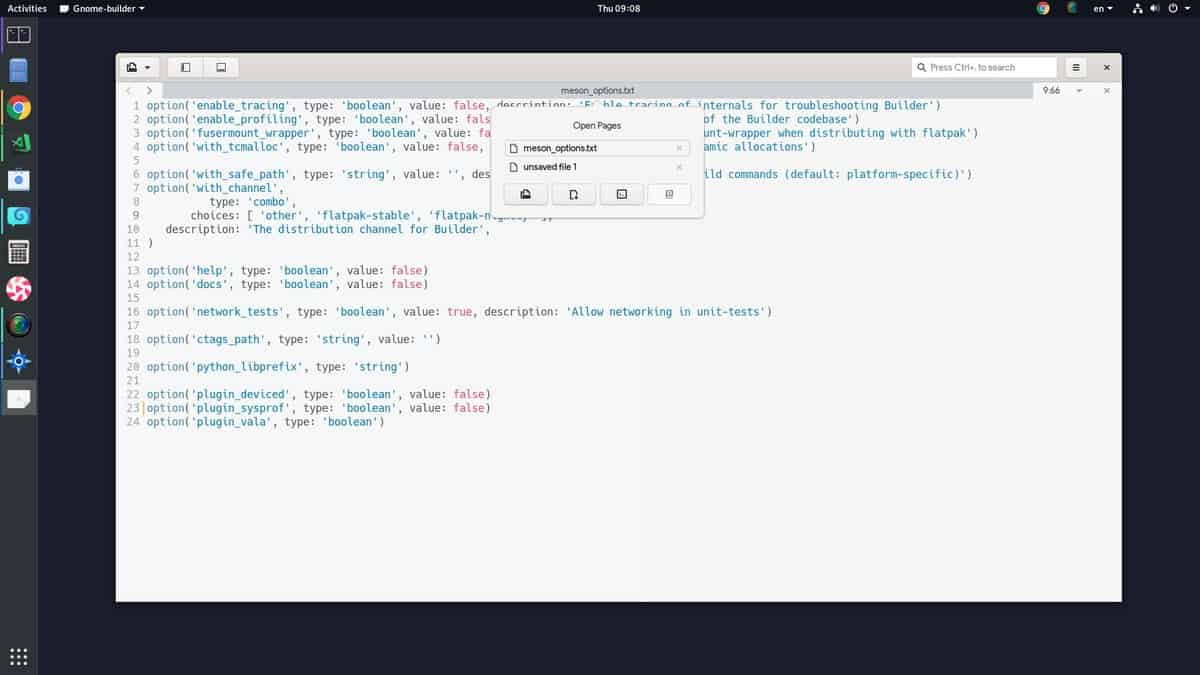
GnomeシステムでAdwaitaテーマを有効にするのはLinuxにインストールされている他のテーマと同じです。 Gnome Shellでは、Tweaksアプリケーション内で行われ、[外観]タブですばやく適用できます。
Adwaitaテーマの取得に問題がありますかGnome Shellシステムで稼働していますか? Tweaksアプリを起動します。そこから、左側の「外観」を見て、それをクリックします。次に、「アプリケーション」ドロップダウンメニューを見つけて「新規Adwaita」に変更し、新しいGnomeテーマの使用を開始します。
他のデスクトップ上の新しいGnome Shellテーマ
この記事は主に取得方法に焦点を当てていますがGnomesはリリース前にGnome Shellで作業するAdwaitaテーマを作り直しました。テストできるのはそれだけではありません。 Gnome Shell以外のデスクトップ環境でも適切に機能します。唯一の要件は、デスクトップがGTK3をサポートする必要があることです。
この新しいテーマの外観が好きで、気に入らない場合Gnome Shellを使用しますが、とにかく試してみたいので、気軽に試してみてください。記事のインストール手順に従ってください。次に、以下のリストを見て、選択したデスクトップ環境ですばやく有効にする方法を学習します。
- シナモン
- メイト
- セキセイインコ













コメント